Вопрос 7. технология создания и редактирования таблиц
Таблицы используются в документах для упорядочения информации. Таблица– это совокупность ячеек, расположенных в строках и столбцах, которые можно заполнять произвольным текстом, формулами и графикой. Ячейка таблицы имеет адрес, который состоит из имени столбца (задается буквой латинского алфавита) и порядкового номера строки, например D1.
В таблицах можно не только представлять данные, но и осуществлять автоматические расчеты путем вставки формул.
Таблицу можно нарисовать вокруг текста, уже имеющегося на странице, а инструмент Ластик обеспечивает удаление в ней строк и столбцов.
В текст документа могут вставляться простые таблицы и электронные таблицы Excel. При вставке электронной таблицы Excel и работе в ней происходит замена меню Word на меню Excel, становятся доступны все функции электронной таблицы. Для включения в документ электронной таблицы используется кнопка [Добавить таблицу Excel]  панели инструментов.
панели инструментов.
Для того чтобы вставить в документ таблицу необходимо выполнить следующий алгоритм:
1. Установить курсор в позицию, вставки таблицы.
2. 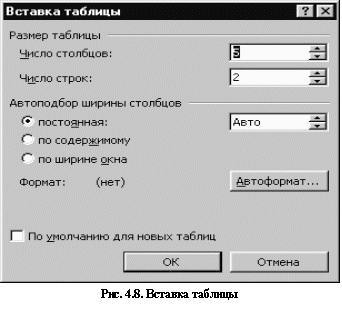 Выполнить команду ТаблицаДобавитьТаблица, или нажать кнопку [Добавить таблицу]
Выполнить команду ТаблицаДобавитьТаблица, или нажать кнопку [Добавить таблицу]  на панели инструментов.
на панели инструментов.
3. В диалоговом окне Вставка таблицы(рис. 4.8) задать размеры новой таблицы – количество столбцов, строк, ширину столбцов.
4. Для установки формата таблицы следует выбрать кнопку [Автоформат…].
Редактирование структуры таблицы предполагает: добавление и удаление строк, столбцов и ячеек, – осуществляется командами меню Таблицаили контекстного меню. Изменить ширину столбца можно перетаскиванием мышью ее границы. В режиме просмотра разметки страницы изменение ширины и высоты ячеек может быть также выполнено с помощью манипуляций мышью на горизонтальной и вертикальной линейках форматирования.
При вводе информации в ячейку, если вводимая информация при заданной ширине столбца в ячейку не помещается, ее высота автоматически увеличивается. Команда ТаблицаАвтоподборавтоматически устанавливает ширину столбцов в соответствии с объемом вводимой информации. Эта же команда позволяет выровнять высоту строки и ширину столбца.
Данные таблицы можно упорядочить (отсортировать) по возрастанию или убыванию. Сортировка данных в таблице выполняется командой ТаблицаСортировка.
Обрамление и заливку фона можно выполнить командой ФорматГраницы и заливка,или с использованием кнопки [Таблицы и границы]  . В таблице можно пронумеровать строки и столбцы с помощью команды ФорматСписоквкладка Нумерованный.
. В таблице можно пронумеровать строки и столбцы с помощью команды ФорматСписоквкладка Нумерованный.
При переходе на новую страницу осуществляется автоматическое разбиение таблицы на части. С помощью команды ТаблицаРазбить таблицуможно выполнить принудительное построчное разбиение таблицы, при этом курсор должен находиться в строке вставки разрыва.
Таблица документа Word может содержать формулы, которые вставляются в ячейки с помощью команды ТаблицаФормула. В ячейку вставляется поле с формулой. Поле – это скрытое выражение формулы (код поля). В ячейке обычно отображается результат вычисления. Для отображения в ячейке самой формулы следует выполнить команду СервисПараметрыи на вкладке Вид установить флажокКоды полей.
Формулу можно вводить вручную с клавиатуры или выбирать из раскрывающегося списка формул. Формула обязательно начинается со знака равно (=), содержит адреса ячеек таблицы, имена встроенных функций различных категорий, числовые константы, знаки математических операций и др.
Если при изменении исходных данных требуется обновление результатов вычисления, то следует установить курсор в соответствующее поле и выполнить команду Обновить полеконтекстного меню, или нажать клавишу [F9]. В последнем случае будет пересчитана вся выделенная часть таблицы.
Технологию создания таблицы рассмотрим на примере фрагмента из плана счетов бухгалтерского учета (табл. 4.5).
Таблица 4.5
План счетов бухгалтерского учета
Финансово – хозяйственной деятельности предприятия
| Наименование счета | Номер счета | Номер и наименование субсчета |
| РАЗДЕЛ II. ПРОИЗВОДСТВЕННЫЕ ЗАПАСЫ | ||
| Материалы | 1. Сырье и материалы2. Покупные полуфабрикаты и комплектующие изделия, конструкции и детали.3. Топливо4. Тара и тарные материалы5. Запасные части6. Прочие материалы7. Материалы, переданные в переработку на сторону8. Строительные материалы |
1. Загрузите текстовый процессор Microsoft Word и создайте новый документ.
2. Для создания таблицы щелкните по пиктограмме [Добавить таблицу]  на панели инструментов Стандартная.
на панели инструментов Стандартная.
3. В появившемся окне укажите количество столбцов и строк в создаваемой таблице, в нашем примере – 3х3.
4. Введите название столбцов таблицы, т.е. ее шапку.
5. Для ввода текста РАЗДЕЛ II. ПРОИЗВОДСТВЕННЫЕ ЗАПАСЫ выполните объединение ячеек строки. Для этого выделите смежные ячейки и выполните команду ТаблицаОбъединить ячейки.
6. Введите содержимое таблицы согласно Табл. 4.5.
7. Для удобного размещения информации в столбцах таблицы измените, ширину мышью путем перетаскивания границ.
8. Выполните нужное обрамление таблицы, используя команду ФорматГраницы и заливка.НавкладкеГраница задайте параметры границы: тип, цвет, ширину линии.
9. Введите заголовок План счетов бухгалтерского учета финансово-хозяйственной деятельности предприятия, расположив его перед таблицей в две строки.
Чтобы ввести заголовок перед таблицей, следует вставить две пустые строки. Для вставки пустой строки перед таблицей установите курсор в верхний левый угол верхней строки таблицы и нажмите клавишу [Enter], или воспользуйтесь командой ТаблицаРазбить таблицу. В появившейся пустой строке наберите заголовок таблицы.
10. Сохраните полученный документ в вашей папке под именем План.
Статьи к прочтению:
Все о таблицах в программе Word
Похожие статьи:
-
Создание и редактирование таблицы.
Таблицу можно добавить двумя способами – вставить (Таблица/Вставить), задав количество строк и столбцов или нарисовать (Таблица/Нарисовать), пользуясь…
-
Создание и редактирование таблиц. вычисления по формулам
Задание 3 1. Создайте новый документ. 2. Введите заголовок таблицы: «Закупка компьютерной техники». 3. Создать таблицу (рис. 27). Установить параметры…
